「プロジェクト設定 (Project Setup)」ダイアログ
プロジェクトの全般的な設定は、「プロジェクト設定 (Project Setup)」ダイアログで設定できます。
「プロジェクト設定 (Project Setup)」ダイアログを開くには、を選択します。
新規プロジェクトの作成時に「プロジェクト設定 (Project Setup)」ダイアログが自動的に開くようにするには、「環境設定 (Preferences)」ダイアログを開き、「全般 (General)」を選択して「新しいプロジェクトの作成時にプロジェクト設定ダイアログを開く (Run Setup on Create New Project)」オプションをオンにします。
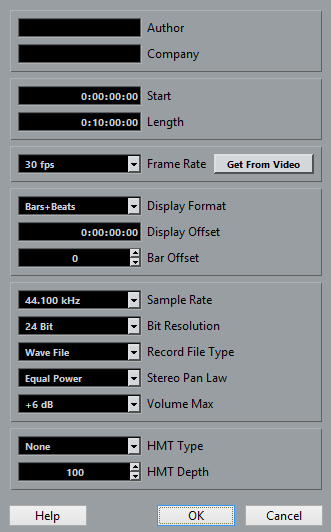
表示用オフセットなど、「プロジェクト設定 (Project Setup)」ダイアログにある設定項目の多くは編集作業中でも変更できます。しかし、サンプリングレートはプロジェクトを作成するときに設定し、そのあとは変更しないでください。サンプリングレートを途中で変更すると、オーディオが適切に再生されなくなります。このため、すべてのオーディオファイルのサンプリングレートを変換する必要が出てきます。
次のオプションを使用できます。
- 著作者 (Author)
「i XML チャンクを挿入 (Insert i XML Chunk)」オプションをオンにしてオーディオファイルを書き出す場合に、ファイルに書き込まれるプロジェクトの作者を指定できます。「ファイル作成者の名前 (既定値) (Default Author Name)」フィールドでデフォルトの作者を指定できます。これを行なうには、「環境設定 (Preferences)」ダイアログを開き、を選択します。
- 会社 (Company)
「i XML チャンクを挿入 (Insert i XML Chunk)」オプションをオンにしてオーディオファイルを書き出す場合に、ファイルに書き込まれる会社名を指定できます。「会社の名前 (既定値) (Default Company Name)」フィールドでデフォルトの会社を指定できます。これを行なうには、「環境設定 (Preferences)」ダイアログを開き、を選択します。
- 開始 (Start)
プロジェクトの開始時間をタイムコード形式で指定できます。これは、外部デバイスと同期する場合の同期の開始ポイントにもなります。
- 長さ (Length)
プロジェクトの時間的な長さ (デュレーション) を指定できます。
- フレームレート (Frame Rate)
プロジェクトのタイムコード形式とフレームレートを指定できます。外部デバイスと同期する場合は、入力されるタイムコード信号のフレームレートと同じ値を設定する必要があります。
- ビデオから取得 (Get From Video)
プロジェクトのフレームレートを、読み込んだビデオファイルのレートに合わせることができます。
- 表示の単位 (Display Format)
プログラムのすべてのルーラーと位置表示に適用される表示形式を設定できます (グローバル設定)。ルーラートラックに影響はありません。ただし、それぞれのルーラー/位置表示に対して個別な表示形式を設定することもできます。
- 表示オフセット (Display Offset)
ルーラーと位置表示の時間表示のオフセットを指定して、「開始 (Start)」設定を表示上補正できます。
- 小節数オフセット (Bar Offset)
この設定は、表示形式として「小節/拍 (Bars+Beats)」を選択した場合のみ有効です。ルーラーと位置表示の時間表示のオフセットを指定して、「開始 (Start)」設定を表示上補正できます。
- サンプリングレート (Sample Rate)
オーディオの録音、再生を行なう際のサンプリングレートを指定できます。
オーディオデバイスの内部でサンプリングレートが生成される場合、デバイスが対応していないサンプリングレートを選択すると、値が異なる色で表示されます。この場合、オーディオファイルが適切に再生されるよう、正しいサンプリングレートに設定しなおす必要があります。
オーディオデバイスが対応しているサンプリングレートであれば、現在の設定とは異なる値を選択すると、この値がデバイスに適用されます
オーディオデバイスが外部ソースからのクロック信号を受信する場合は、サンプリングレートの不一致が許容されます。
- ビット解像度 (Bit Resolution)
Cubase で録音するオーディオファイルの解像度を指定できます。使用しているオーディオデバイスによって伝達される (または使用可能な) ビット解像度に応じて録音形式を選択してください。使用可能なオプションは、16bit、24bit、および 32bit Float (浮動小数点) 形式です。
補足エフェクトを使用して録音する場合は、ビット解像度を 32bit Float に設定することをおすすめします。録音したファイルにクリッピング (デジタルディストーション) が生じるのを防ぎ、オーディオのクオリティーを維持します。入力チャンネルのエフェクト処理、およびレベルや EQ の変更は、32bit Float 形式で行なわれます。16bit または 24bit で録音を行なうと、オーディオをファイルに書き出す際に、この低い解像度に変換されます。その結果、信号の品質が低下する可能性があります。オーディオデバイス側の解像度は関係ありません。オーディオデバイスから送られてきた信号が 16bit だとしても、入力チャンネルにエフェクトが追加されると、信号は 32bit Float に変換されます。
ビット解像度が高くなるほど、ファイルは大きく、ディスクシステムに対して、負荷が高くかかります。この点が問題となる場合にはビット解像度を下げてください。
- 録音ファイル形式 (Record File Type)
Cubase で録音するオーディオファイルのファイル形式を指定できます。以下のファイル形式を使用できます。
「Wave ファイル」は、Windows で一般的なファイル形式です。4 GB を超える録音には、EBU RIFF 規格が使用されます。FAT 32 ディスク (非推奨) を使用している場合は、オーディオファイルが自動的に分割されます。
「Wave 64」は、Sonic Foundry 社によって開発された形式です。オーディオの内容的には、Wave ファイルと同様ですが、長時間のライブ録音に必要な大きなファイルサイズに対応する内部ファイル構造になっています。
「Broadcast Wave ファイル」は、オーディオの内容的には通常の Wave ファイルと同様ですが、ファイル情報を追加できるテキストストリングを含んでいます。これらを設定するには、「環境設定 (Preferences)」ダイアログを開いてを選択します。
「AIFF ファイル」 (Audio Interchange File Format)は Apple 社の定義による標準のオーディオ形式であり、ほとんどのコンピュータープラットフォームで使用できます。AIFF ファイルは、テキストストリングを含むことができます。これらを設定するには、「環境設定 (Preferences)」ダイアログを開いてを選択します。
「FLAC ファイル」 (Free Lossless Audio Codec) は、オープンソース形式です。この形式で録音されたオーディオファイルは、通常、標準的な Wave ファイルよりも 50 ~ 60 % 小さくなります。
補足録音した Wave ファイルが 4GB よりも大きい場合は、RF64 ファイルとして保存できます。「環境設定 (Preferences)」ダイアログを開き、を選択して「4 GB 以上のオーディオファイルをレコーディングする場合 (When Recording Wave Files larger than 4GB)」ポップアップメニューを開き、「RF64 フォーマットを使用 (Use RF64 Format)」をオンにします。こうしておけば、録音中にファイルサイズを心配する必要はありません。ただし、アプリケーションによってはこの形式に対応していない場合があるので注意してください。
- パンニングのレベル補正 (Stereo Pan Law)
チャンネルを左右にパンニングした場合、左右の合計音量は、チャンネルをセンターに配置したときよりも大きくなります。このオプションの各モードを使用すると、センターに配置された信号を減衰できます。「0dB」を選択すると、パワーを一定に保つ機能 (コンスタントパワーパンニング) がオフになります。「均等パワー (Equal Power)」を選択すると、パン設定にかかわらず信号のパワー (ボリューム) は同じになります。
- 最大ボリューム (Volume Max)
フェーダーの最大レベルを指定できます。初期設定では、+12dB に設定されています。バージョン 5.5 より前の Cubase で作成したプロジェクトを読み込んだ場合、この値は古いデフォルト値の +6dB に設定されます。
- HMT タイプ (HMT Type) (MIDI のみ)
MIDI ノートの Hermode チューニングのモードを指定できます。
- HMT デプス (HMT Depth) (MIDI のみ)
全体的な戻りの度合いを指定できます。